Este es un truco que pocas personas conocen aunque es de gran utilidad al momento de utilizar una tabla dinámica. Y es que cuando tienes una gran cantidad de información resumida en una sola tabla pueden surgir dudas y preguntas sobre el origen de los datos.
Mostrar los detalles de una tabla dinámica
Por ejemplo, tengo una tabla dinámica como la siguiente:
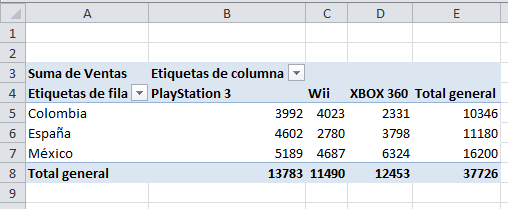
Si alguien desea saber el origen de los datos para las ventas de XBOX 360 en Colombia solamente debo posicionarme sobre la celda correspondiente y hacer doble clic sobre ella.
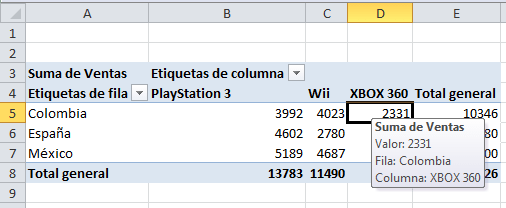
En ese mismo instante Excel creará una nueva hoja de Excel y colocará dentro de ella los datos que sustentan el resultado mostrado en la tabla dinámica.
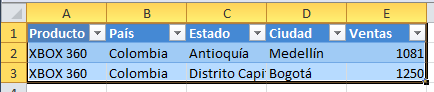
Lo mismo sucede al hacer doble clic sobre una celda de la tabla dinámica que contiene un total.
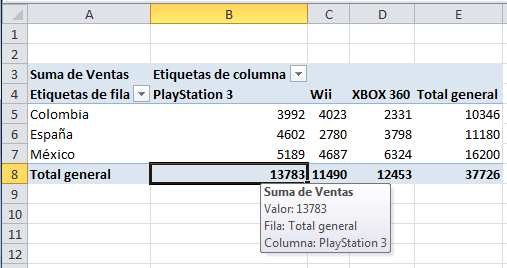
Excel crea una nueva hoja con el detalle que respalda la cantidad mostrada como total.
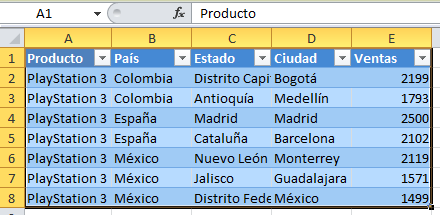
La próxima vez que alguien tenga duda sobre los datos contenidos en tu tabla dinámica será suficiente con hacer doble clic sobre la celda correspondiente para mostrar todo el detalle que se encuentra detrás de ese número.
Artículos relacionados
Tablas dinámicas en Excel
